通常は管理画面でのみ使われていますが、種類も豊富でデザインも秀逸なので、テーマファイルに組み込んでデザインの一部として活用しましょう。
まずは Dashicons を利用可能な状態に準備する。
[Dashicons]を使うためには、前提として[dashicons.min.css]を先に読み込んでおく必要があります。
まずは以下のコードをテーマファイルの[functions.php]に記述します。
add_action( 'wp_print_styles', 'load_dashicons');
function load_dashicons() {
wp_enqueue_style('dashicons');
}
このコードを記述した状態でサイトのソースを見ると、<head>〜</head>内に[dashicons.min.css]が読み込まれていることを確認できるはずです。
Dashicons を表示させる。
準備が整ったら、あとは投稿記事や固定ページ、またはテーマファイルの任意の場所で、html要素に対してDashicons用のクラス名を追加します。
例えば、WordPress のロゴを表示させたいときは以下のように記述します。
<div class="dashicons dashicons-wordpress"></div>
または…
<div class="dashicons-before dashicons-wordpress">ワードプレスのロゴ</div>
上記のコード内の[wordpress]の箇所を変更すると、他のアイコンが表示される仕組みになっています。
WordPress 3.9 以降からは「dashicons-before」というクラスが追加され、単にアイコンを表示するだけなら、CSS を変更することなく :before を使用したアイコン表示ができるようになっています。
もしCSS側で[Dashicons]を表示させる設定を行いたい場合は、該当する要素に擬似セレクタ「:before」を追加して、「font-family: "dashicons";」を 指定します。
element:before {
font-family: "dashicons";
content: "f230";
}
各アイコンがどのようなコードに対応しているかは、Dashiconsの公式サイトで確認することができます。
アイコンの一覧の中から使いたいアイコンを選び、「Copy CSS」または「Copy HTML」を選択すると該当するコードが出力されます。
WordPress 3.8 から 3.9 へのアップデートで、新たに30種類のアイコンが追加されたので、今後も利用できるアイコンが増えていくと思います。
比較的簡単に導入できるので、積極的に利用していきたいですね。

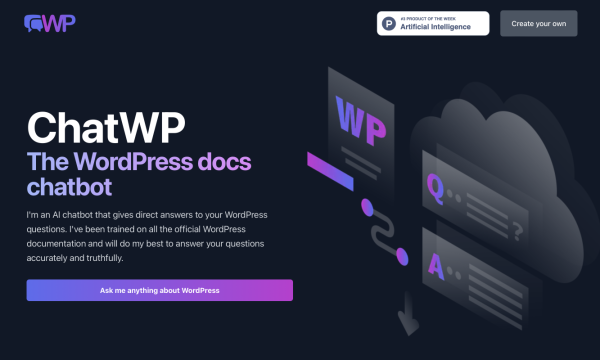


![【Font】日本人ならゲシュタルト崩壊必至のフォント[Electroharmonix]が話題になっています。:サムネイル](https://on-ze.com/blog/wordpress/wp-content/themes/onze-blog-2024/inc/thumbnail/600x360x80-b9d8188b8fbabe8adf79fbdd200c9586-electroharmonix-a.png)